تنظیمات بایوس لپ تاپ سونی یک فرایند تخصصی است که نیاز به دانش فنی بالایی دارد. ما در ادامه این مطلب، شما همراهان عزیز را با نکاتی در این خصوص آشنا می کنیم؛ اما توصیه می کنیم برای اطمینان از انجام صحیح و بی نقص فرایند مورد بحث، حتما از مهندسین IT در نمایندگی تعمیر لپ تاپ سونی مرکز سخت افزار ایران کمک بگیرید.
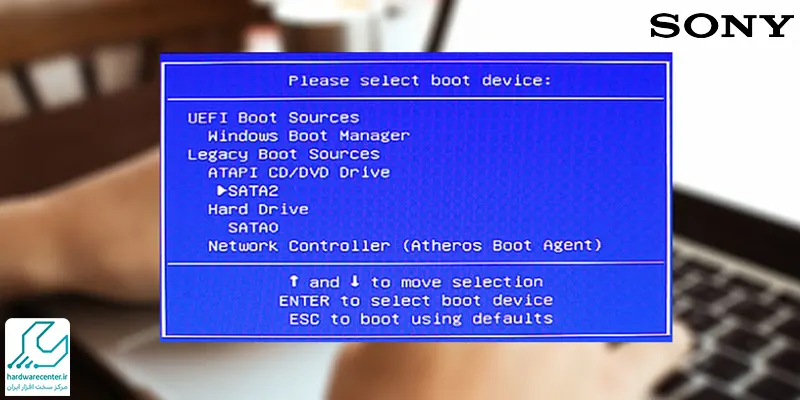
روت لپ تاپ سونی بدون UEFI
پیش تر اشاره کردیم که تنظیمات بایوس لپ تاپ نیاز به تخصص بالایی دارد. دلیل این ادعا این است که فرایند مورد بحث، نکات و جزئیاتی دارد که تنها کارشناسان امر از آنها مطلع هستند. به عنوان مثال، برای نصب ویندوز و استفاده از برنامه های کاربردی تحت بوت در اغلب مدل های لپ تاپ sony، نیاز به استفاده از یک دیسک یا فلش مموری حاوی فایل های UEFI می باشد؛
یعنی بایوس نیاز به این دیسک یا فلش دارد. از آنجا که گاهی امکان دسترسی به این دیسک وجود ندارد، کارشناسان تعمیر لپ تاپ سونی از یک ترفند کاربردی برای این منظور استفاده می کنند؛ روت کردن لپ تاپ سونی بدون UEFI . برای اجرای این فرایند که بخشی از مراحل تنظیمات بایوس لپ تاپ سونی به شمار می رود، باید اول وارد بخش تنظیمات بایاس شوید؛ در ادامه نحوه ورود به این بخش را بررسی خواهیم کرد.
نحوه ی ورود به تنظیمات بایوس لپ تاپ سونی
در بخش قبلی گفتیم که لازمه بوت کردن لپ تاپ سونی، ورود به تنظیمات بایوس است. البته نحوه ورود به تنظیمات بایوس لپ تاپ سونی بستگی به مدل دستگاه دارد؛ اما به عنوان یک روش کلی که در بیشتر مدل ها کاربرد دارد، استفاده از کلید Esc است. به این معنی که بعد از روشن کردن دستگاه و در هنگام نمایش لوگو، کلید Esc را فشار می دهید. سپس برای ورود به تنظیمات بایوس لپ تاپ سونی ، از کلیدهای جهت نما(بالا، پایین، چپ، راست) کنید و روی گزینه Enter Setup رفته و کلید Enter را بزنید. با طی کردن این مراحل، خیلی راحت وارد فضای بایوس و بخش تنظیمات آن خواهید شد. چرا لپ تاپ سونی بوت نمی شود؟
مراحل تنظیمات بوت لپ تاپ سونی
پس از ورود به بخش تنظیمات بایوس لپ تاپ sony ، گزینه Securit را انتخاب کنید. بعد از این که منو باز شد، گزینه Secure Boot Menu را انتخاب نمایید. در مرحله بعد، برای غیر فعال کردن Secure Boot Control، گزینه Disabled را برگزینید.
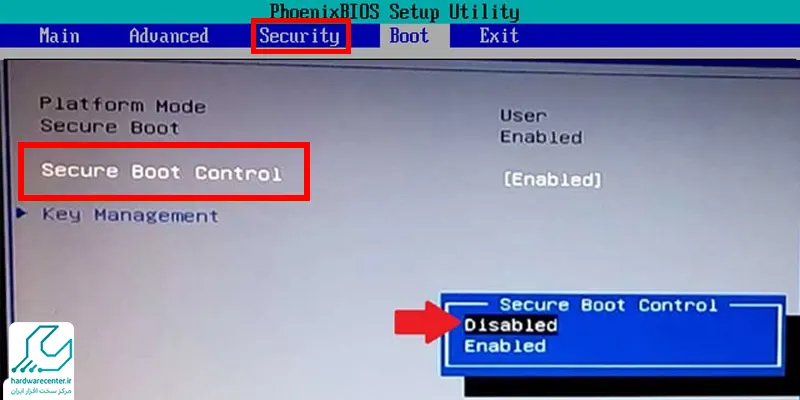
حالا منوی Boot را باز کرده و با کلیک کردن روی گزینه Enabled ، Launch CSM را به حالت فعال در آورید.

با انجام این مراحل، تنظیمات مورد نظر روی بایاس انجام خواهد شد. برای نهایی کردن این تنظیمات، وارد منوی Save & Exit شده و با کلیک روی گزینه Save Changes and Exit، تنظیمات انجام شده را ذخیره نمایید. حالا از محیط بایوس خارج شده و با دیدن لوگوی sony، مجددا کلید Esc را فشار دهید.
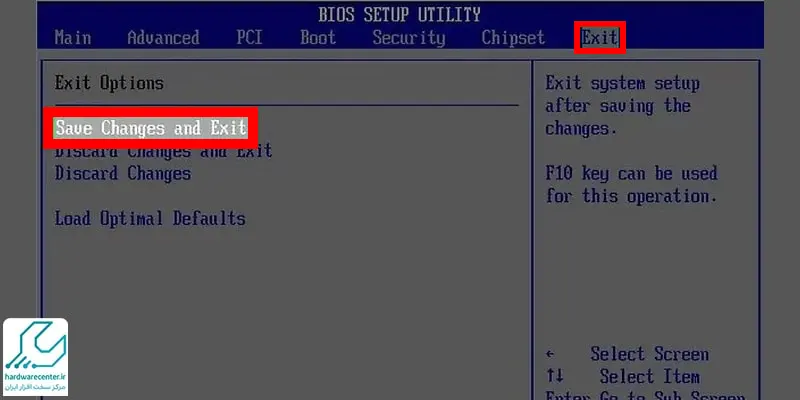
آموزش آپدیت بایوس لپ تاپ سونی
- به وب سایت رسمی سونی رفته و وارد بخش پشتیبانی شوید.
- مدل لپ تاپ را در بخش جستجو وارد کنید.

- پس از پیدا شدن مدل مورد نظر، وارد بخش “Driver & Tools” شده و سیستم عامل دستگاه یعنی ویندوز را انتخاب کنید.
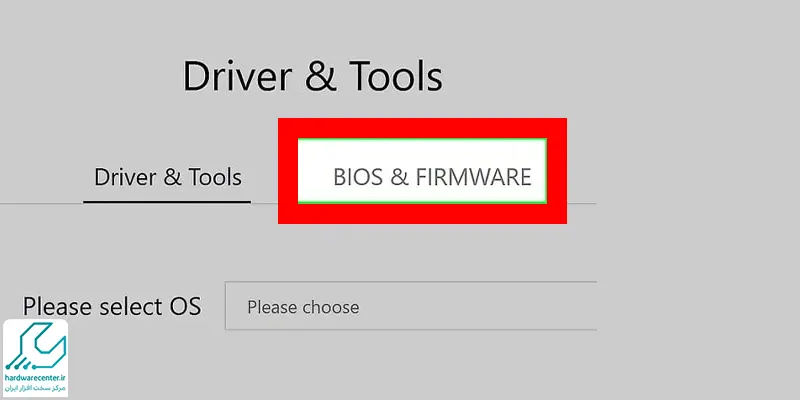
- در صورت وجود نسخه جدید برای بایوس، آن را دانلود کنید.
- در این مرحله ، فایل دانلود شده را از حالت زیپ یا فشرده خارج کنید.
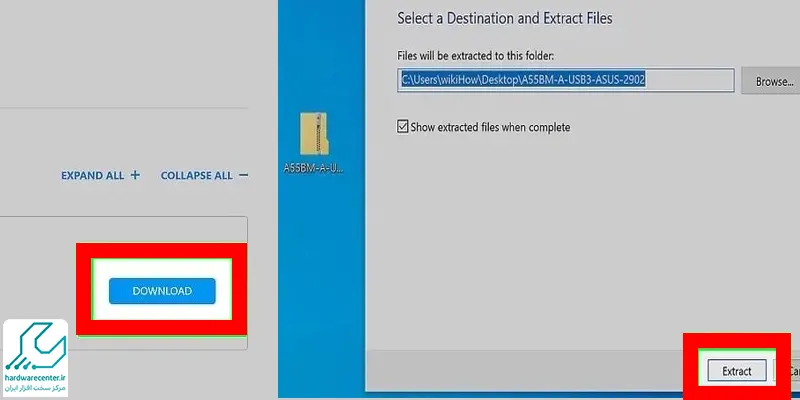
- حالا دکمه F2 را فشار داده و وارد تنظیمات بایوس لپ تاپ سونی شوید.
- به قسمت Advanced رفته و گزینه Start Easy Flash را انتخاب کنید.
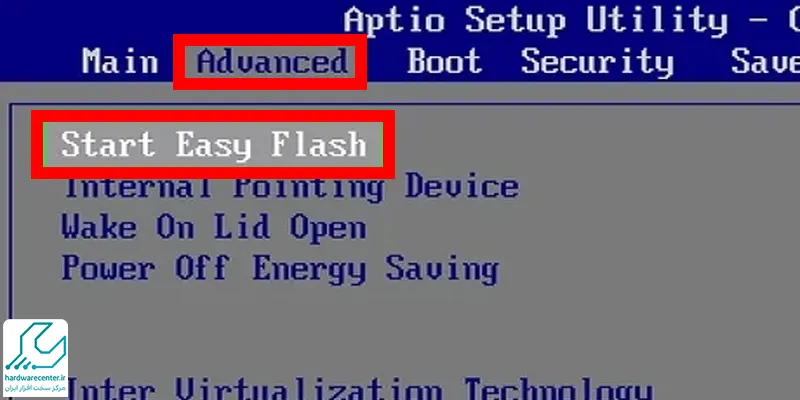
- درایو فلش دیسک را انتخاب نمایید.
- ضمن انتخاب فایل بایوس، دکمه یEnter و گزینه Yes را بزنید.
- پس از پایان فرایند بروز رسانی بایوس لپ تاپ سونی ، دستگاه را ریستارت کنید.
نمایندگی سونی در کرج
نمایندگی سونی در کرج ، شامل بخش های فروش و تعمیر کلیه ی محصولات این کمپانی می شود. حضور کارشناسان دارای تخصص و مجرب در این مرکز، موجب ارائه ی خدماتی با سطح کیفی بالا به کاربران شده است. در این نمایندگی، بخش های فروش، تعمیرات و خدمات پس از فروش راه اندازی شده اند. در بخش فروش، تولیدات شرکت sony شامل انواع تلویزیون، موبایل، تبلت، لپ تاپ، سیستم های صوتی، کنسول بازی و … به صورت اورجینال عرضه خواهند شد.
همچنین در راستای ارائه ی خدمات تخصصی و جلب رضایت مشتریان، واحدهای تعمیرات سونی در کرج هم راه اندازی شده است. در هر یک از این واحدها، یکی از محصولات این برند مورد بررسی و تعمیر قرار می گیرند. وجود تجهیزات پیشرفته و بکارگیری آنها توسط تعمیرکاران مجرب، امکان انجام عملیات تعمیر به صورت تخصصی را در این بخش از نمایندگی سونی در کرج فراهم کرده است.


